Майнкрафт — это одна из самых популярных видеоигр в мире, которая позволяет игрокам строить и исследовать виртуальные миры. Однако, базовая версия игры не предлагает функционала для создания телевизоров, что может быть разочаровывающим для некоторых игроков. Однако, благодаря модам, вы можете добавить эту функцию и погрузиться в уникальный игровой опыт.
Моды, или модификации, создаются разработчиками для того, чтобы добавить новые предметы, блоки, механизмы и другие функции в игру. Для добавления модов в Майнкрафт вам понадобится программа, которая позволяет устанавливать и управлять модами, такая как Minecraft Forge или Fabric. После установки одной из этих программ вы можете скачать мод, который добавляет телевизор в игру.
Когда вы скачали мод, вам необходимо переместить его в папку mods в вашей директории Майнкрафт. Затем запустите игру и выберите профиль, связанный с установленной программой модификации. При запуске приложения мод будет загружаться и вы сможете насладиться функцией телевизора в игре.
Как настроить телевизор из мода Mr. Crayfish Furniture
Важно отметить, что установка модов может изменить игровой процесс и может потребовать наличие других модов или дополнительных материалов. Убедитесь, что вы ознакомились с подробной информацией о моде и следуйте инструкциям разработчика, чтобы избежать проблем и конфликтов.
Теперь вы знаете, как добавить мод в Майнкрафт, чтобы сделать телевизор. С помощью модификаций игра может стать еще интереснее и разнообразнее, позволяя вам создавать уникальные виртуальные миры и наслаждаться новыми игровыми возможностями.
Установка мода для Майнкрафт
Шаг 1:
Перед установкой модов для Майнкрафт, убедитесь, что у вас установлена последняя версия игры и вы имеете аккаунт Mojang.
Шаг 2:
Загрузите и установите лаунчер Forge, который позволяет устанавливать моды для Майнкрафт. Выберите версию Forge, соответствующую вашей версии игры.
Шаг 3:
После установки Forge, загрузите мод, который вы хотите установить. Обычно моды можно найти на различных сайтах Minecraft Modding Community или на форумах.
Шаг 4:
Скопируйте файл мода в папку «.minecraft/mods» на вашем компьютере. Чтобы найти эту папку, откройте проводник файлов и в поисковой строке введите «%appdata%». Затем перейдите в папку .minecraft и найдите папку mods.
Шаг 5:
Запустите лаунчер Minecraft и выберите профиль, совместимый с установленной версией Forge.
Шаг 6:
После запуска игры вы сможете наслаждаться новыми функциями и предметами, которые предоставляет установленный мод.
Заметка: Перед установкой модов рекомендуется создать резервную копию игры, чтобы в случае проблем можно было восстановить игру к исходному состоянию.
Пошаговая инструкция
- Проверьте, имеете ли вы установленную версию Minecraft Forge.
- Загрузите мод, который добавит телевизор в Minecraft.
- Откройте папку с игрой Minecraft и найдите папку «mods». Если папки «mods» нет, создайте ее.
- Перетащите загруженный мод в папку «mods».
- Запустите Minecraft Launcher и выберите установленный Forge профиль.
- Запустите игру, чтобы убедиться, что мод успешно добавлен. Если телевизор по-прежнему не появляется, убедитесь, что у вас правильно установлен Forge и проверьте совместимость мода с вашей версией Minecraft.
- Используйте инструкции по использованию телевизора из мода, чтобы настроить его и наслаждаться игрой на своем виртуальном телевизоре в Minecraft!
Следуйте этой пошаговой инструкции, чтобы добавить мод с телевизором в Minecraft, и вам станет доступен новый игровой опыт с использованием этого мода.
Выбор и загрузка мода
Если вы хотите добавить телевизор в Майнкрафт, вам понадобится подходящий мод. Существует множество разных модов, которые добавляют предметы и функции в игру, в том числе и телевизоры.
- 1. Вам потребуется найти подходящий мод, который добавляет телевизоры в игру. Популярные сайты для загрузки модов включают CurseForge, Planet Minecraft и Minecraft Forum. Вы также можете воспользоваться поиском в Интернете, чтобы найти другие ресурсы.
- 2. Перейдите на выбранный вами сайт и найдите раздел для загрузки модов. Обычно это будет раздел «Моды» или что-то похожее.
- 3. Поищите мод, который имеет функцию добавления телевизоров. Обратите внимание на описания и комментарии, чтобы убедиться, что это то, что вы ищете.
- 4. Нажмите на кнопку «Загрузить» или «Скачать» для скачивания мода на компьютер. Обычно мод будет сохранен в формате JAR или ZIP.
- 5. Зайдите в папку с установленной игрой Minecraft на вашем компьютере. По умолчанию папка находится в следующем месте:
- — Windows: %appdata%/.minecraft
- — macOS: Library/Application Support/minecraft
- — Linux: ~/.minecraft
Интеграция мода в игру
Чтобы добавить мод в Майнкрафт и создать телевизор, следуйте этим простым шагам:
1. Скачайте мод с надежного источника. Обратите внимание на версию мода и версию игры, чтобы они совпадали.
2. Откройте папку с файлами игры Майнкрафт и найдите папку «mods». Если у вас ее нет, создайте новую папку с названием «mods».
3. Перетащите скачанный мод в папку «mods». Убедитесь, что файл мода имеет расширение «.jar».
4. Запустите игру Майнкрафт. Убедитесь, что вы выбрали правильную версию игры с установленным модом.
5. Создайте новый мир или откройте уже существующий. В игре должны быть доступны все функции и предметы из мода, включая телевизор.
6. Чтобы создать и использовать телевизор, следуйте инструкциям, предоставленным модом. Обычно это включает в себя крафтинг определенных предметов и установку телевизора в игровом мире.
Теперь у вас есть телевизор в игре Майнкрафт! Наслаждайтесь просмотром различных видео и контента прямо в виртуальном мире.
Установка Forge
- Создайте резервную копию игры. Если что-то пойдет не так в процессе установки Forge, это поможет восстановить оригинальные файлы.
- Скачайте установщик Forge с официального сайта https://files.minecraftforge.net/. Обратите внимание на версию Minecraft и выберите подходящую версию Forge для вашей игры.
- Запустите установщик Forge. При установке выберите пункт «Install client» и нажмите кнопку «OK».
- Подождите, пока установщик загрузит и установит Forge. В конце установки появится сообщение «Successfully installed Forge».
- Запустите игру Minecraft. В разделе профилей выберите новый профиль с названием «Forge» и запустите игру.
Теперь вы можете устанавливать моды для Minecraft, совместимые с Forge, и наслаждаться новым контентом, включая телевизоры и другие интересные функции.
Источник: idphotostudios.ru
Как установить и включить мод в Майнкрафте?

Гайды
Minecraft — одна из самых обширных существующих песочниц. Возможности этой игры ограничиваются лишь фантазией играющего. Майнкрафт позволяет возводить величественные постройки, создавать карты для прохождения, веселиться с друзьями.
Песочница — (англ. Sandbox) — жанр некоторых компьютерных игр или программ, где главными возможностями являются полная или частичная конфигурация — управление предметами, терраформинг, создание карт. В специализированных программах вы можете свободно конфигурировать все предметы и текстуры на карте.
Циклопедия

Сообщество фанатов крайне преданно своей любимой игре. Игроки решили довольствоваться не только возможностями, что есть в игре, но и создавать модификации, которые эти возможности расширяют. За те года, что существует игра, фанаты создали тысячи модов, которые расширяют простор для фантазии, добавляя новых мобов, блоки, измерения и многое другое.
В какую папку кидать моды для Майнкрафт

Перед установкой модов важно знать, куда кидать установленные файлы. Все модификации кидаются в папку mods, найти её можно по директории:
- C:UsersПользовательAppDataRoaming.Minecraft
Как правильно установить мод

Чтобы избежать конфликтов среди модов, следует загружать их по несколько штук и проверять в игре, если всё хорошо, все моды работают и нет багов, то можно загружать ещё.
Протестировать моды в первый раз можно в творческом режиме, где из инвентаря можно будет взять предметы из установленного мода, посмотреть новых мобов и функции.
Удаление модов не сложнее их установки. Достаточно лишь удалить все нужные файлы из папки mods и в игре эти моды больше встречаться не будут.
Видео с полезными модами на Майнкрафт
Источник: onexp.ru
Как установить мод на Minecraft?
Minecraft — это любимая миллионами «песочница», которая прекрасна сама по себе. Но если вы хотите сделать её ещё лучше, пора учиться устанавливать моды! С ними можно не только прокачать графику, добавить новые материалы, но и даже научиться кодить. О том, как правильно модифицировать Minecraft, чтобы ничего не сломать, поговорим в этой статье.
14 октября 2022
· Обновлено 7 августа 2023
В Minecraft можно больше, чем просто играть
Научим детей и подростков программировать и создавать 3D-игры в Minecraft
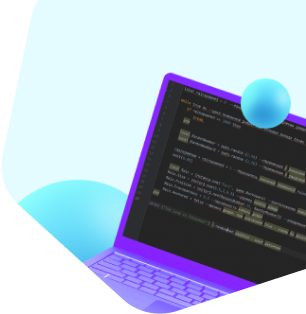
Зачем нужны моды в Minecraft
Minecraft – популярная игра, которая завоевала признание геймеров по всему миру. Здесь нет рамок и правил, только фантазия игрока и полная свобода выбора! Вы можете создавать целые города или уничтожать монстров, путешествовать по другим измерениям или добывать ценные ресурсы. Это и многое другое вы можете попробовать в игре Minecraft!
Чтобы сделать её ещё интереснее и добавить функций, разработчики по всему миру создали множество модификаций, которые дополняют и изменяют оригинальную игру. Сегодня их стало так много, что каждый начинающий игрок хоть раз задавался вопросом «Как установить мод на Minecraft?» Об этом и поговорим в следующих разделах.
Стартуй в программировании прямо сейчас
Реши свою первую настоящую задачу на JavaScript и поделись крутым результатом с друзьями

Шаг № 1. Скачиваем моды
Перед тем как мы научимся устанавливать моды, нужно понять, как и где их скачивать. Существует множество ресурсов, которые в этом помогут. Вот, например, несколько безопасных:
- ru-minecraft.ru;
- minecraft-inside.ru;
- modscraft.net;
- ru-m.org.
На сайте модификации делятся по версиям и темам. Важно, чтобы версия мода совпадала с версией Minecraft.
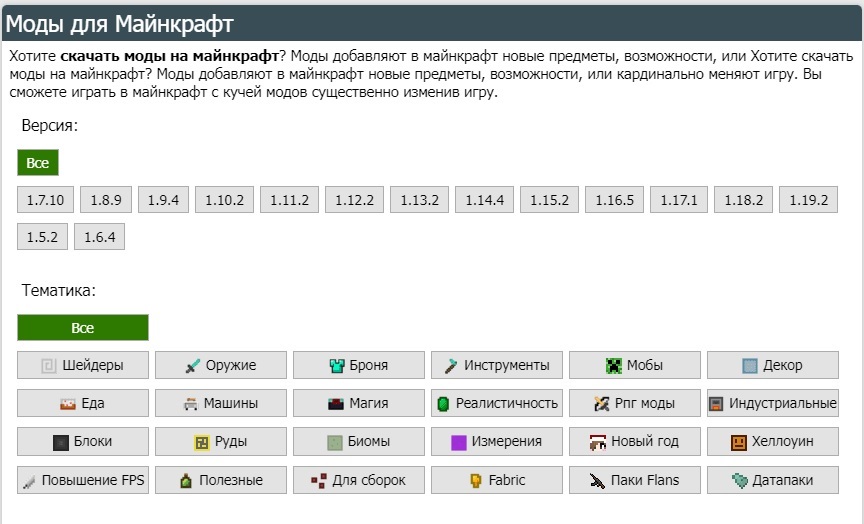
Версию Minecraft можно посмотреть в главном меню, в левом нижнем углу экрана.
Как скачать мод
После того как вы нашли нужный мод, откройте и изучите пост с его описанием. Там вы найдёте много полезного, например, характеристики, скриншоты и гайд по установке. Когда решите, хотите ли скачать мод, выберите нужную версию и начинайте загрузку.
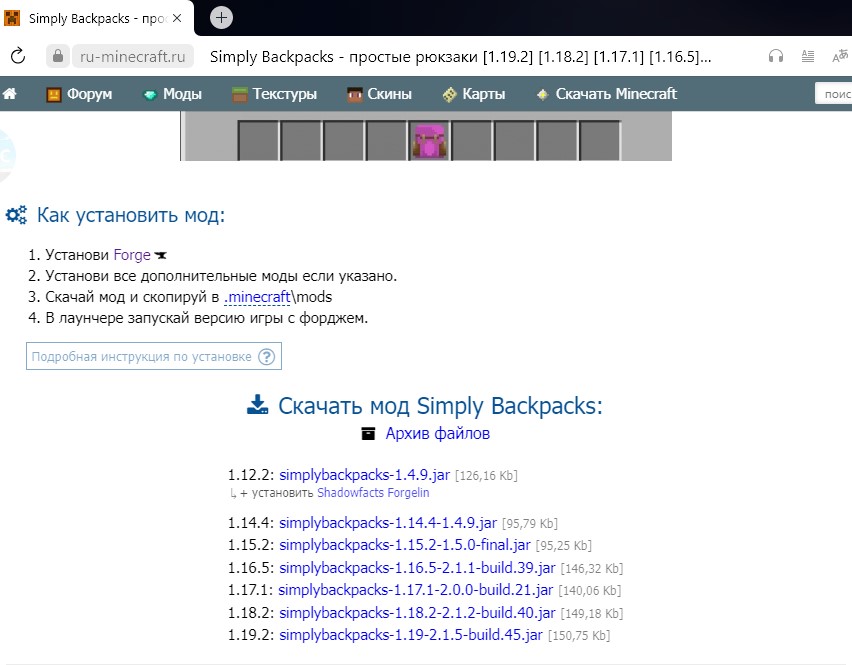
Когда загрузка закончится, на компьютере появится файл, который нужно будет переместить в папку mods. Но для того, чтобы эта папка появилась, нам понадобятся вспомогательные программы.
Чтобы правильно установить мод для ранее установленной Minecraft, нужно скачать лоадер. Это та самая вспомогательная программа, которая помогает загрузить мод в игру. Существует много подобных программ, например Forge, Fabric, LiteLoader и т. д. Какой именно лоадер нужно использовать, обычно указывают в описании мода. Сейчас самым популярным помощником для установки можно назвать Forge. Именно его мы и будем скачивать.
Выберите идеального наставника по программированию
15 000+ проверенных преподавателей со средним рейтингом 4,8. Учтём ваш график и цель обучения

Шаг № 2. Устанавливаем Java и Forge
Стабильную работу Forge обеспечивает Java, поэтому нужно скачать эту программу. Заходим на официальный сайт Java и скачиваем актуальную версию.
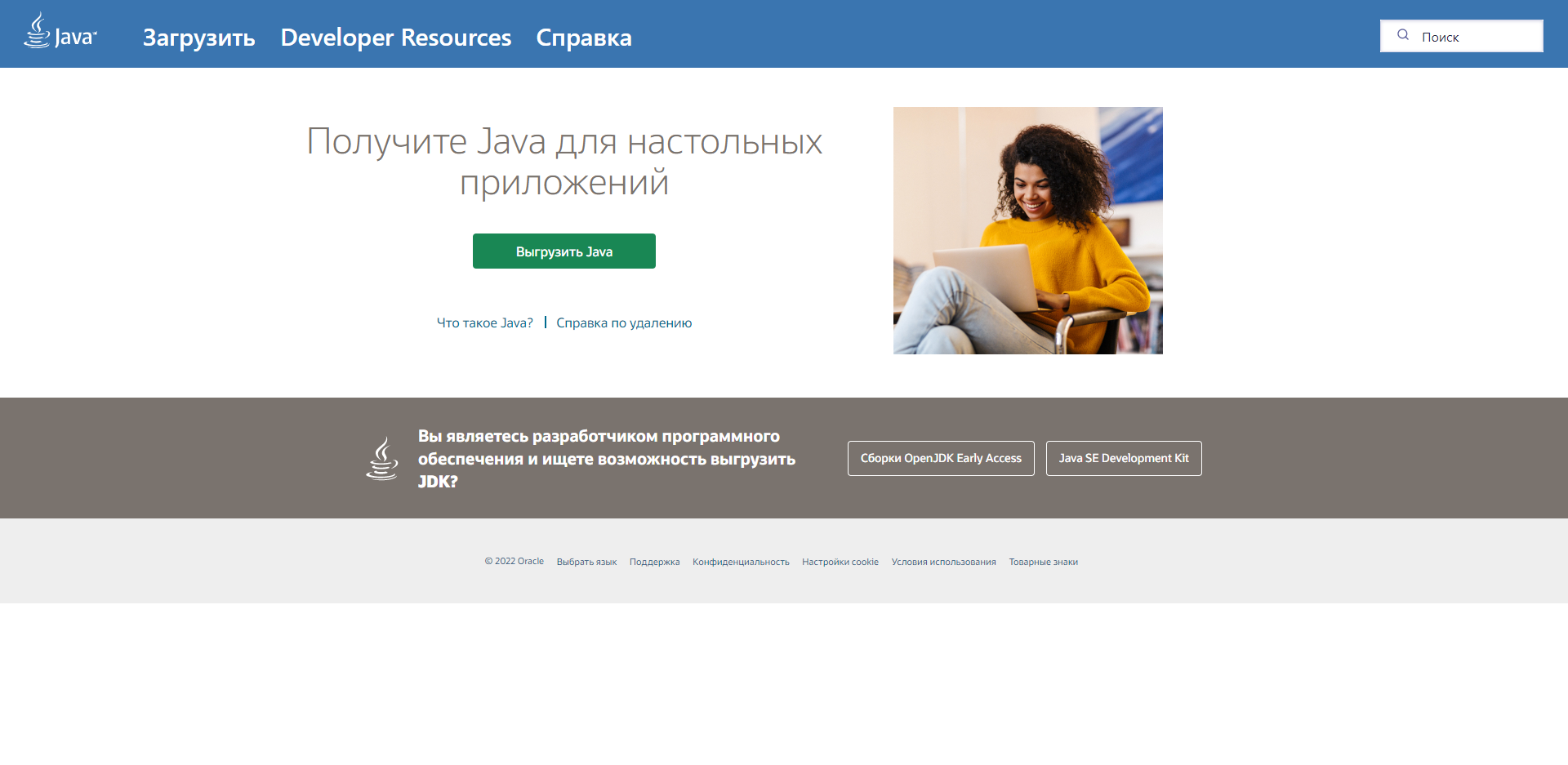
После установки Java мы продолжаем установку мода Minecraft. Теперь нам нужен загрузчик модов. Во многих пиратских лаунчерах игры он уже есть, но т. к. мы устанавливаем мод на лицензию Minecraft, нужно скачивать Forge отдельно. Переходим по ссылке на сайт Forge и выбираем нужную версию Minecraft. После чего нажимаем кнопку Installer и скачиваем установщик Forge.
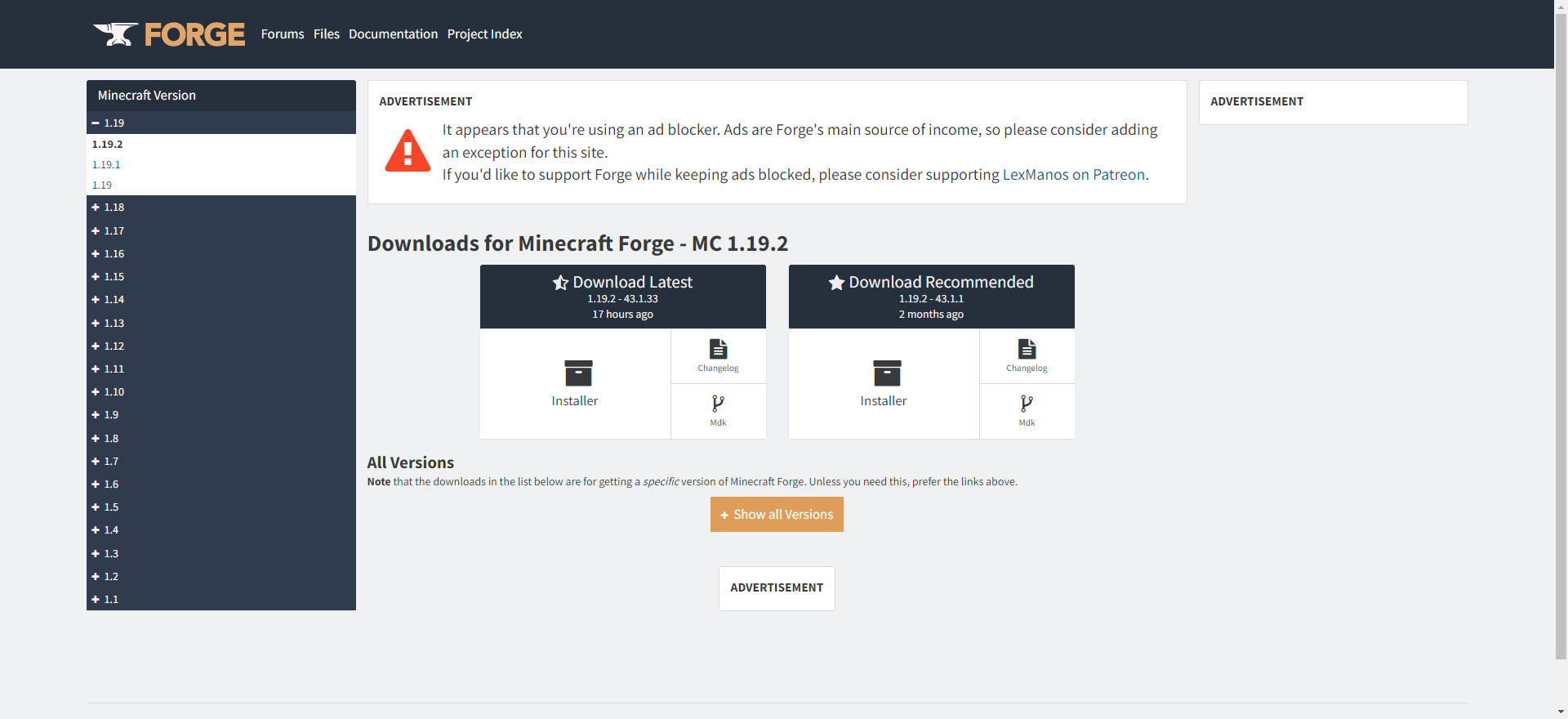
Далее в появившемся окне выбираем Install client и указываем наш аккаунт Minecraft. Теперь, когда все необходимые программы загружены, пришло время разобраться, как установить мод на Minecraft на компьютере.
Шаг № 3. Загружаем мод в корневую папку игры
После установки программ в лаунчере Minecraft появится версия игры с надписью Forge, которую нам нужно запустить. Дальше переходим в папку с игрой, её путь следующий:
C:UsersИмя_пользователяAppDataRoaming.minecraft.
Папка AppData обычно скрыта. Чтобы она отображалась, перейдите в «Проводник», выберите «Вид», поставьте галочку на «Скрытые элементы».
Далее в .minecraft отыщите папку mods и добавьте туда скачанные моды. После этого не забудьте перезапустить лаунчер.
Готово! Мы установили моды на официальную версию Minecraft, теперь можно наслаждаться игрой! Скачайте все моды, которые вы хотите использовать. Но не забывайте, что чем больше модов добавлено, тем больше ресурсов компьютера будет использовать игра. Также некоторые моды могут конфликтовать между собой и работать некорректно.
Лучший способ этого избежать — добавлять по одному моду и запускать игру. Если Minecraft вылетает или выдаёт ошибку, значит, проблема в последней добавленной модификации.
Теперь вы знаете, как скачать и установить моды на Minecraft. Моды бывают самые разнообразные: одни добавляют новых мобов, другие упрощают нашу игру. Но есть и ещё один особенный мод, который учит программировать в Minecraft. Да, теперь можно создать алгоритм для робота, который построит за вас дом или выкопает шахту! И всё это — по вашим командам!
Узнать, как это работает, и опробовать мод можно на курсах программирования в Minecraft. На уроках вы научитесь программировать робота так, чтобы он охранял дом, строил пирамиды и даже искал алмазы. А ещё это поможет разобраться, как работает код и его элементы. До встречи на первом уроке!
Источник: skysmart.ru